- Adobe Stock ユーザーガイド
- アセットの検索
- Adobe Stock アセットコレクション
- 統合と共同作業
- よくある質問
Adobe Stock および Adobe Creative Cloud アドインを使用して、Microsoft Office プログラム内で Adobe Stock アセットを直接探索することで、時間と手間を節約できます。プレゼンテーション資料、提案書、またはその他の関連資料およびライセンスの画像をワンクリックでプレビューできます。
Microsoft PowerPoint および Microsoft Word 用の Adobe Creative Cloud アドイン
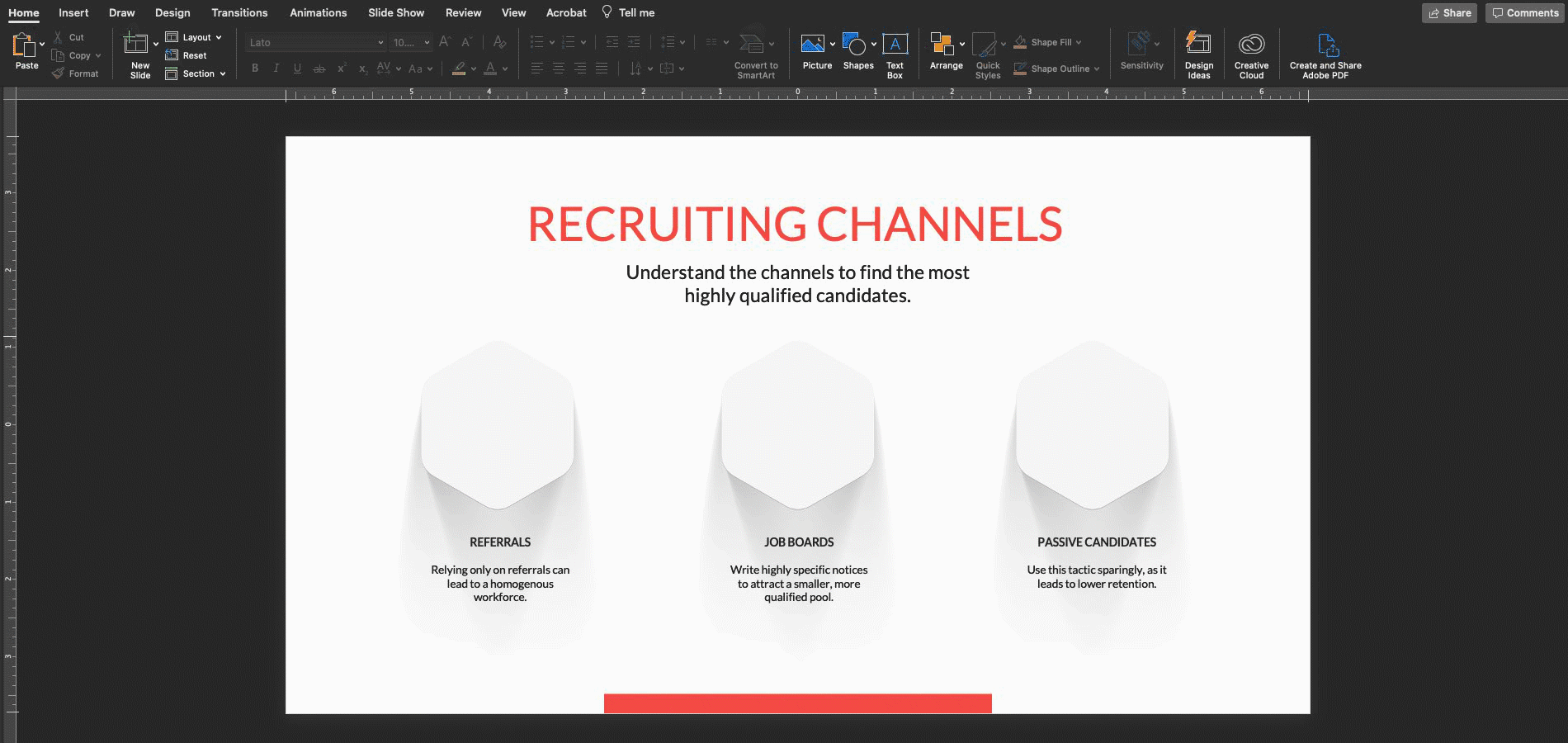
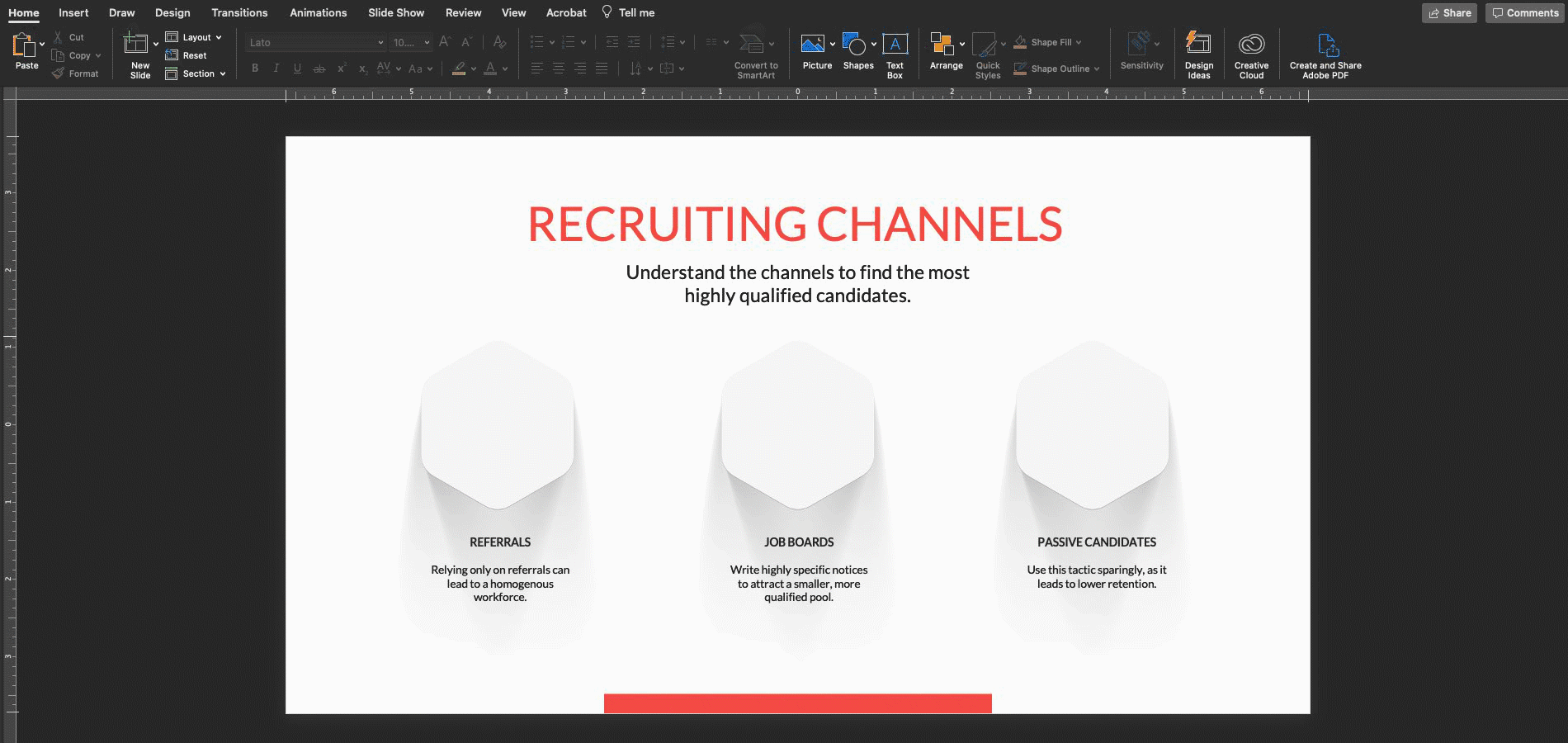
PowerPoint および Word 用の Adobe Creative Cloud アドインを使用すると、Adobe Stock から Creative Cloud ライブラリに保存済みのアセットをシームレスに追加できます。これらの手順に従って、Adobe Creative Cloud アドインを PowerPoint または Word に直接インストールするか、Web 上の Microsoft App Store で Adobe Creative Cloud アドインを検索することができます。
Adobe Creative Cloud アドインをインストールした後、ライブラリに保存されている Adobe Stock の写真、ベクター画像、イラストを表示できます。CC ライブラリから他のブランドアセット、フォント、色をすばやく検索すると、プレゼンテーション資料、契約資料、その他のマーケティング、ビジネス、クリエイティブ資料が常に自社ブランドと結びついていることが確認できます。
画像の検索
ドロップダウンメニューで別のライブラリに切り替えて、すべてのライブラリアセットを参照します。
検索バーの下矢印アイコンをクリックすると、選択したライブラリ、すべてのライブラリ、または Adobe Stock 全般をキーワードで検索できます。
画像のプラスボタンをクリックすると、検索した画像が選択したライブラリに追加されます。
画像のプレビュー
- プレビューする画像の上にカーソルを置き、グラフィックの配置という下向きの対角線アイコンをクリックすると、透かし入りのアセットがプレビューされます。
画像のライセンス購入
ライセンスを購入する準備ができたら、画像を選択して、アセットの左上隅にある「ショッピングカート」アイコンをクリックします。
Adobe Stock の Web サイトにリダイレクトされ、購入が完了します。エンタープライズアカウントをお持ちの場合は、購入する前にアセットに参照情報を追加できます。
Microsoft PowerPoint 向け Adobe Stock アドイン
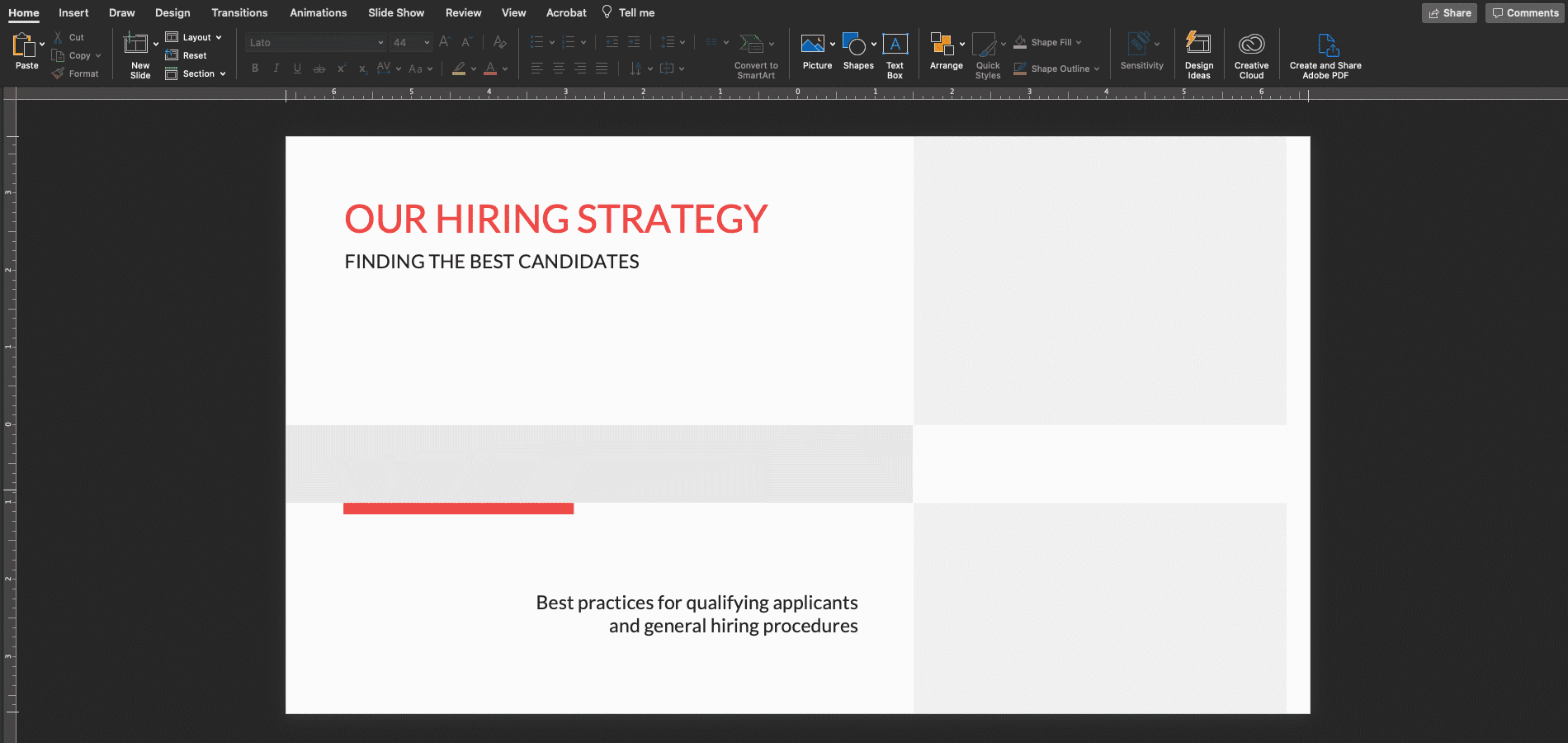
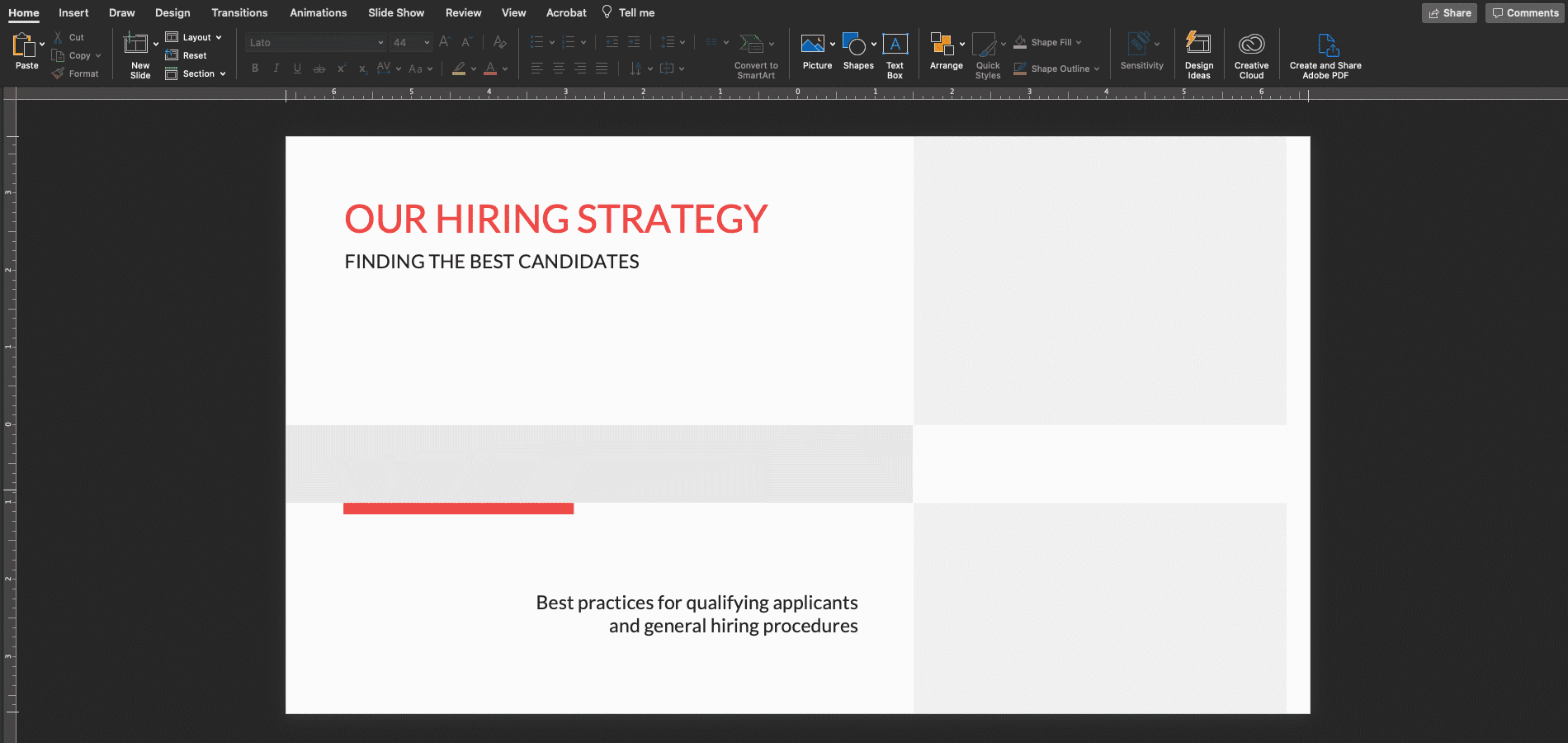
Microsoft PowerPoint 内で Adobe Stock アセットを直接検索、プレビュー、およびライセンス購入できます。これらの手順に従って、Adobe Stock アドインを PowerPoint に直接インストールするか、Web 上の Microsoft App Store で Adobe Stock アドインを検索することもできます。
Adobe Stock アドインをインストールすると、Adobe Stock からプロ品質の写真やイラストを見つけることができます。プレゼンテーションスライドでそれらをテストし、PowerPoint を終了することなく、すべてすぐにライセンスを取得することができます。
画像の検索
Adobe Stock パネルの上部にある検索ボックスにキーワードを入力します。
パネルに画像をドラッグ&ドロップして、類似の画像を検索することもできます。
パネルの左上にあるドロップダウンを選択して、写真またはイラストの結果をフィルタリングします。
以前にライセンス購入した Adobe Stock アセットを検索するには、アカウントのドロップダウンをクリックし、履歴/ライセンス履歴を選択します。
画像のプレビュー
画像またはイラストを検索結果パネルからドキュメントにドラッグして、ライセンスを購入する前にどのように表示されるかを確認することができます。
アドインには、現在のセッションでプレビューしたすべての内容が一覧表示されるため、アカウントのドロップダウンをクリックして、履歴/履歴のプレビューを選択すると、お気に入りのアセットに簡単に戻ることができます。
画像のライセンス購入
ライセンスを購入する準備ができたら、画像を選択して「ライセンスを購入して PowerPoint に追加」をクリックします。
画像は透かしなしでドキュメントに再追加されます。エンタープライズアカウントをお持ちの場合は、購入する前にアセットに参照情報を追加します。